Jak dodać separator w linii w liście szybkiego dostępu Windows 7?
Różne / / February 15, 2022
Windows 7 wprowadził Lista skoków funkcja, która rzeczywiście jest szybkim sposobem otwierania programów, plików i folderów. Wszystko, co musisz zrobić, to przypiąć odpowiednią aplikację do paska zadań, a następnie uzyskać dostęp do Lista skoków klikając prawym przyciskiem myszy ikonę na pasku zadań programu.
Teraz, jeśli korzystałeś z tej funkcji, musiałeś również zauważyć podział na opcje Zadania, Częste, Przypięte i podstawowe (w dolnej części listy). Na przykład, jeśli masz Firefoksa przypięte do paska zadań, jego Jumplist będzie wyświetlał Zadania (aby otworzyć nową kartę lub okno), Częste (często odwiedzane witryny) i Przypięte (witryny przypięte przez użytkownika).

Obraz przedstawia taką listę dla ikony Eksploratora Windows. Chociaż niektóre kategorie są domyślnie oddzielone, użytkownik nie ma możliwości dodania niestandardowego separatora w celu pogrupowania swoich zadań. Dziś powiemy Ci, jak to zrobić. Po raz pierwszy natknęliśmy się na tę sztuczkę w artykule w The How-To Geek i uznałem, że jest wystarczająco fajny, aby podzielić się nim z naszymi czytelnikami tutaj. Więc czytaj dalej.
Kroki, aby dodać niestandardowy separator do listy szybkiego dostępu
W tym przykładzie utworzymy separator dla listy szybkiego dostępu eksploratora. Możesz zastosować podobną procedurę również dla innych.
Krok 1: Utwórz nowy folder i nazwij go około trzydzieści do trzydziestu pięciu podkreślenia (separator linii) lub myślniki (separator linii kropkowanych).
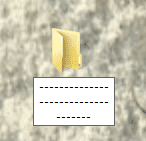
Krok 2: Kliknij ten folder prawym przyciskiem myszy i przejdź do Nieruchomości. W oknie dialogowym właściwości przejdź do Dostosuj patka.
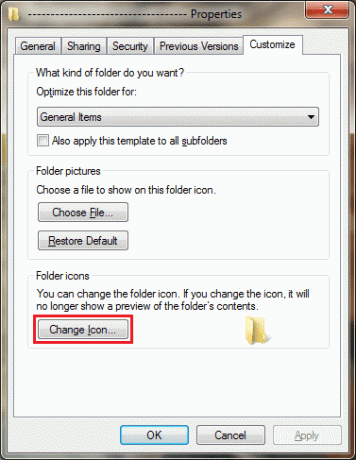
Krok 3: Pod Ikony folderów Kliknij Zmień ikonę przycisk. Teraz wybierz pustą ikonę i naciśnij Dobrze. Zastosować ustawienia.
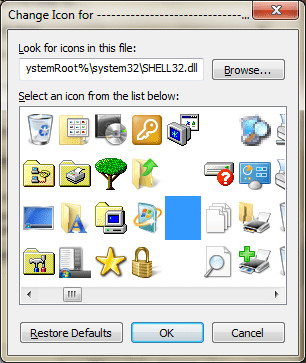
Krok 4: Przeciągnij ten folder i upuść go na ikonę eksploratora paska zadań, gdy pojawi się komunikat „Przypnij do Eksploratora Windows”.

Krok 5: Twój wpis pojawi się w Przypięte sekcja i wygląda jak separator. Możesz przesuwać go w górę i w dół, aby organizować lub grupować inne rzeczy (tylko w sekcji Przypięte).

Notatka 1: Jeśli chcesz usuń separator możesz odpiąć go od listy szybkiego dostępu, tak jak odpinasz dowolny inny plik lub folder.
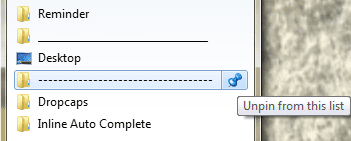
Uwaga 2: Możesz wystylizuj swój separator za pomocą dowolnych innych symboli, liter lub znaków. Na przykład ——–X——– lub ############ lub cokolwiek innego.
Uwaga 3: Jeśli chcesz utworzyć separator dla dowolnej innej aplikacji lub programu, możesz utworzyć plik i upuścić go na przypiętą ikonę.
Wniosek
Jest to przydatne obejście, jeśli często korzystasz z funkcji Jumplist. Zapewnia łatwy dostęp do wielu często używanych folderów lub zakładek, do których mogłeś uzyskać dostęp w inny sposób, co prawdopodobnie wymagałoby więcej kroków.
Ostatnia aktualizacja 03.02.2022 r.
Powyższy artykuł może zawierać linki afiliacyjne, które pomagają we wspieraniu Guiding Tech. Nie wpływa to jednak na naszą rzetelność redakcyjną. Treść pozostaje bezstronna i autentyczna.
CZY WIEDZIAŁEŚ
Notion, aplikacja zwiększająca produktywność, została założona w 2013 roku.



